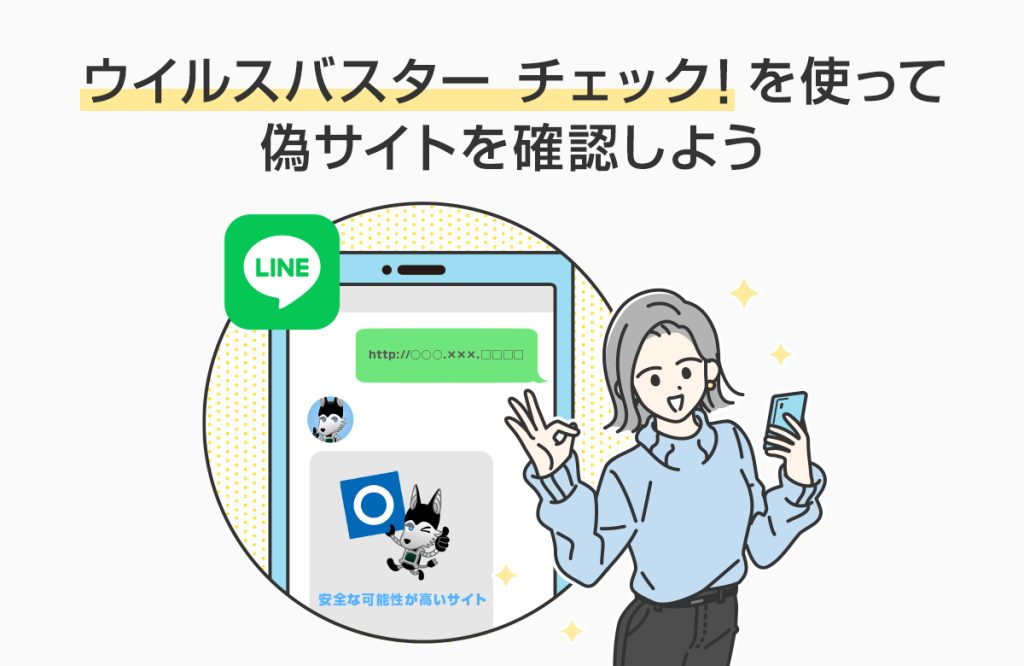Twitterにログインしようとしても、「ユーザー名が正しくありません」や「パスワードが正しくありません」と表示され、ログインができずに困っていませんか?
本記事ではTwitterにログインできない原因とその対処法を解説します。
※2023年1月13日時点の情報を参考にしています。
Twitterにログインできない原因
Twitterにログインができないときは、以下の原因が考えられます。
・ユーザー名やパスワードが間違っている
入力したユーザー名やパスワードがアカウントに登録されているものと異なると、Twitterにログインができません。
▼ユーザー名が間違っている場合の対処法はこちら
▼パスワードが間違っている場合の対処法はこちら
・アカウントが乗っ取られ、アカウント情報が勝手に変更されている
第三者によってアカウントが乗っ取られ、ユーザー名やパスワードなどのアカウント情報が勝手に変更されていることも考えられます。
▼アカウントの乗っ取りが疑われる場合の対処法はこちら
・アプリのバージョンが古い
アプリのバージョンが古いとログインが失敗する場合があります。
以下のリンクから、アプリを最新のバージョンへアップデートしてください。
Twitter (iOS/Android)
・アカウントが凍結されている
Twitterの利用規約違反によってアカウントが凍結されていると、ログインが失敗する場合があります。
▼アカウントの凍結が疑われる場合の対処法はこちら
・サービス側の不具合
上記の原因に当てはまらない場合、何かしらの理由でTwitter側のサービスが停止している可能性があります。時間を置いて、再度ログインを試してみましょう。
Twitterにログインできないときの対処法
Twitterのログインに失敗すると、その原因別にエラーメッセージが表示されます。
エラーメッセージの内容によって対処法が異なるため、ログイン画面で表示されたメッセージを参考に以下をご確認ください。
「アカウントが見つかりません」と表示された場合
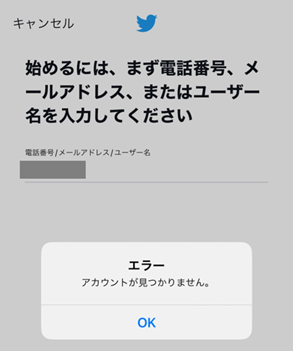
入力したユーザー名と一致するアカウントが見つからない場合に、このメッセージが表示されます。Twitterでは電話番号やメールアドレス、GoogleやAppleのアカウントでもログインが可能なので、ユーザー名以外のログイン方法を試してみてください。
もしくは友達にプロフィールにアクセスしてもらい、現在のユーザー名を教えてもらうことも有効です。
「パスワードが正しくありません」と表示された場合
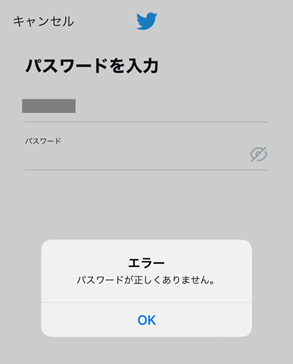
入力したパスワードがアカウントに登録されているパスワードと一致しない場合に、このメッセージが表示されます。パスワードを忘れてしまった場合は、パスワードリセットフォームからパスワードの再設定を試すことができます。
アカウントに登録していたと思われるユーザー名、メールアドレス、電話番号のいずれかを入力して、パスワードリセットの手続きを進めてください。
パスワードリセットを試したが、それでもログインができない場合
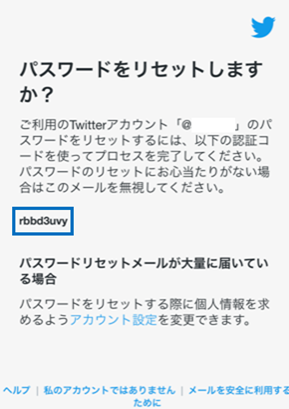
パスワードリセットの手続きを進めると、認証コードの入力を求められます。
アカウントに登録されているメールアドレスに認証コードが届くので、メールに記載されている認証コードをパスワードリセットの画面に入力してください。
もしパスワードリセットがうまくいかない場合は、以下の内容を確認してください。
・パスワードリセットのメールの有効期限を確認する
パスワードリセットのために送信される認証コードには有効期限があります。
有効期限が過ぎてしまっている場合は、再度パスワードリセットフォームから認証コードを送信してください。
・Webブラウザを使用している場合は別のブラウザを利用する、もしくはブラウザのキャッシュを削除する
※キャッシュとは、一度見たWebページの情報をブラウザに一時的に保存しておく仕組みのことです。キャッシュが保存されることによってWebページの再読み込みを素早く行うことができますが、キャッシュが残っていることでWebページから新しくデータをダウンロードすることを省略してしまうため、内容が変わっていても古い内容が表示されることがあります。
上記の方法を試してもパスワードリセットがうまくいかない場合は、Twitterのヘルプセンターに問い合わせてみましょう。
「ログイン禁止中」と表示された場合は、Twitterのログインに一定の回数失敗したためアカウントにロックがかかっている状態です。
これらのロックは一時的なもので、1時間ほどすると自動的に解除されるため、時間をおいて再度ログインを試してみてください。
また、ロックが解除されるまでに、再度パスワードリセットを行わないでください。
「アカウントが凍結されました」と表示された場合
お使いのアカウントが利用規約に違反していることで、Twitterの運営によってアカウントが凍結されている場合にこのメッセージが表示されます。
利用規約違反について身に覚えがないときは、画面の説明に従ってアカウントの凍結に対して異議申し立てをすることができます。
【参考情報】
Twitter ヘルプセンター | アカウントの凍結について
上記のいずれの対処法でもログインができない場合
ユーザー名や電話番号、メールアドレスを入力してもアカウントが見つからない、もしくはパスワードのリセットができない場合は、第三者にアカウントが乗っ取られ、アカウント情報が変更されている可能性があります。
Twitterでは、普段と異なるデバイスからのログインが確認されたり、登録しているメールアドレスが変更されたりすると、以下のメールアドレスから通知メールが届きます。
verify@twitter[.]com
このような身に覚えのないデバイスでのログイン通知メールを受け取った場合は、メール内の「パスワードを変更してください」から画面の説明に従ってパスワードの変更を行い、その後再度ログインを試してください。
それでもログインができない場合は、Twitterのヘルプセンターに問い合わせましょう。
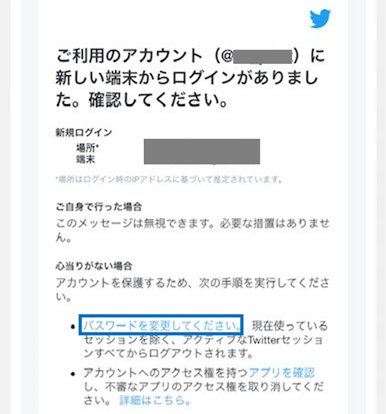
身に覚えのない「メールアドレスが変更されました」というメールを受け取った場合は、メール内の「Twitterサポート」からTwitterのヘルプセンターへ問い合わせを行ってください。
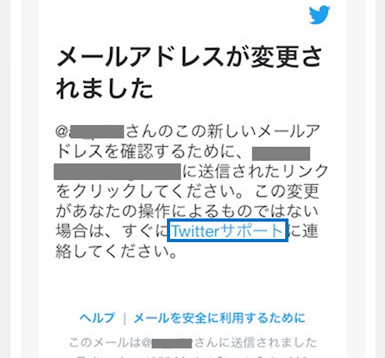
Twitterのアカウントが乗っ取られているかも?と感じたら
自分のアカウント上で送信した覚えのないダイレクトメッセージ(DM)の履歴がある、身に覚えのないツイートがされているなど、Twitterのアカウントの乗っ取りが疑われる場合は、以下の記事を参考にアカウントの乗っ取り有無の確認とアカウントのセキュリティの強化を行いましょう。
【関連記事】
Twitterアカウントの乗っ取り(なりすまし)の対処法と予防策
Twitterのアカウントを安全に利用するためには?
上記の対処法で無事Twitterにログインできるようになりましたか?
TwitterなどのSNSでは、ユーザー名やパスワードを忘れる、もしくは第三者にアカウントが乗っ取られる、といった原因でログインができないケースがよくあります。
今後Twitterのアカウントを安全に利用するために、以下のセキュリティ対策を実施しましょう。
2要素認証を有効にする
アカウントにログインする際にパスワードに加えて、例えば確認コードの入力など、二つの要素を組み合わせて認証を行う方法を「2要素認証」と呼びます。
認証の要素を増やすことで、より確実な本人確認ができるようになり、Twitterアカウントへの不正ログインを防止できます。
Twitterでは、アプリ画面内の左下の「設定とプライバシー」>「セキュリティとアカウントアクセス」>「セキュリティ」>「2要素認証」から、ショートメールや外部の認証用アプリを用いて、2要素認証の設定が可能です。※詳細な手順は以下の画像を参照ください。
1.「設定とプライバシー」>「セキュリティとアカウントアクセス」
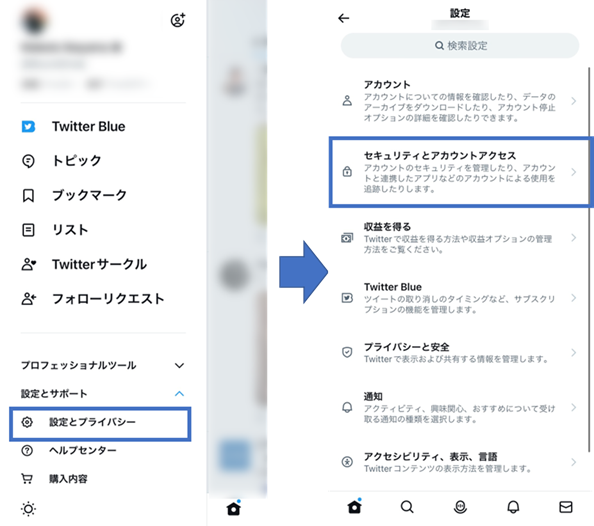
2. 「セキュリティ」>「2要素認証」
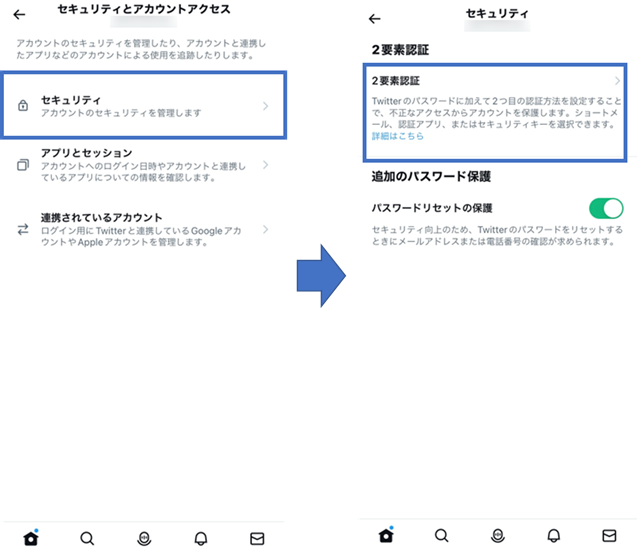
3. 「2要素認証」を設定する
※2023年3月時点で、ショートメールを使った2要素認証はTwitter Blueの購読者のみが利用可能です。
Twitter Blueを購読していないユーザは、その他の「認証アプリ」や「ログインコード」などの方法で設定が可能です。
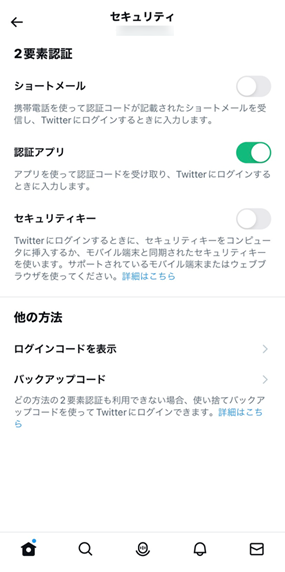
【参考情報】
Twitter ヘルプセンター | 2要素認証を使う方法
Twitter ヘルプセンター | 2要素認証についてのヘルプ
Webサイト上でアカウント情報を不用意に入力しない
企業やサービス、公共機関などを装った偽サイトを使って、アカウント情報(ID・パスワード)や個人情報、クレジットカード情報などを盗み取るネット詐欺が流行しています。
このような偽サイト上で利用しているサービスのアカウント情報を入力してしまうと、それらの情報が盗まれてしまい、アカウントが乗っ取られる可能性があります。
また偽サイトは、ロゴなどを悪用して本物そっくりに作られている場合もあるため、偽サイトかどうかを完璧に見分けることは困難です。
そのためセキュリティ対策ツールでリンクの安全性を確認することを検討してください。
トレンドマイクロは無料のセキュリティ対策ツールウイルスバスター チェック!を提供しており、LINEのトーク画面でWebサイトの安全性やメールアドレスの流出を確認できます。
ウイルスバスター チェック!(無料)
推測されやすいパスワードや、複数サービスでの同じパスワードの利用を避ける
推測されやすいパスワードを使用していると、悪意のある第三者によってサービスに不正にログインをされてアカウントが乗っ取られる可能性があります。
また利用しているサービスの情報漏えい事故等によってパスワードが流出してしまう場合に備えて、同じパスワードを複数のサービスで使用しないようにしましょう。
パスワード管理アプリを活用する
前述の通りパスワードの使い回しはセキュリティ上のリスクになりますが、全てのサービスに個別にパスワードを設定していると、どのサービスでどのパスワードを使用しているのか忘れてしまいがちです。
またサービス毎に個別のパスワードを考えるのも大変なので、安全に、簡単に管理したい場合はパスワード管理アプリの利用を検討してください。
パスワード管理アプリは、紙で記録する手間や、紛失・忘れてしまうのを防ぐのに便利なだけでなく、複数のIDやパスワードを暗号化して安全に一括管理ができます。
またパスワード管理アプリにあるアカウント情報(ID・パスワード)の自動入力機能を使っていると、偽サイト上では自動入力機能が動作しないため、偽サイトにアカウント情報を入力してしまうリスクを減らすことができます。
パスワードマネージャー(iOS/iPadOS/Android/Windows/Mac)はトレンドマイクロのパスワード管理アプリです。
あなたのパスワードや個人情報を安全に管理し、不正アクセスや情報流出による被害を未然に防ぎます。
またWebサイトやアプリ上で登録しているパスワードを呼び出して、キーボードで文字を入力せずに、安全に・簡単にログインすることができます。
[主な機能]※全ての機能一覧はこちら
①Webサイト上でのパスワードの自動入力
②パスワードの流出有無や安全性の確認
③銀行口座やクレジットカードなどの情報もまとめて管理
④安全なパスワードの自動生成
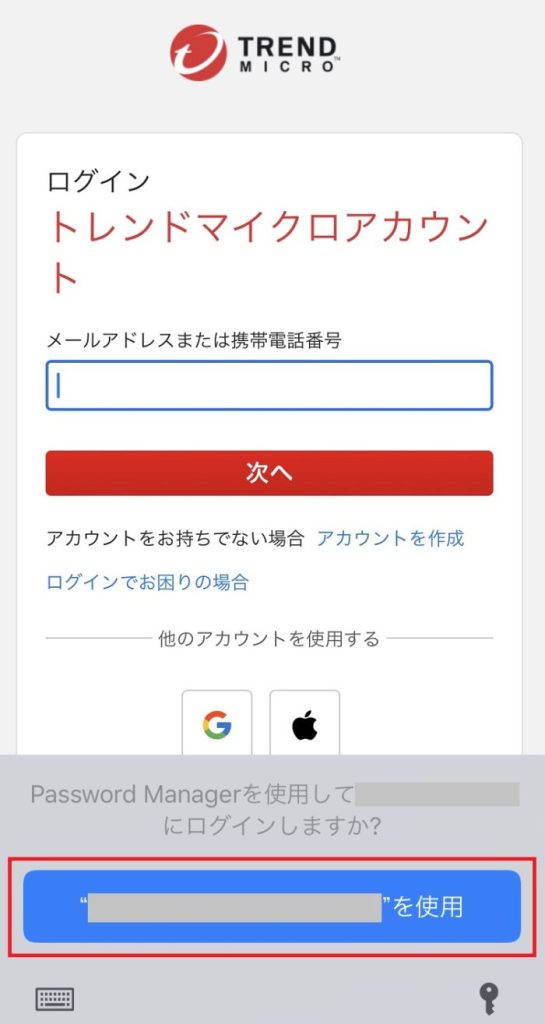
パスワードの自動入力

安全性の確認
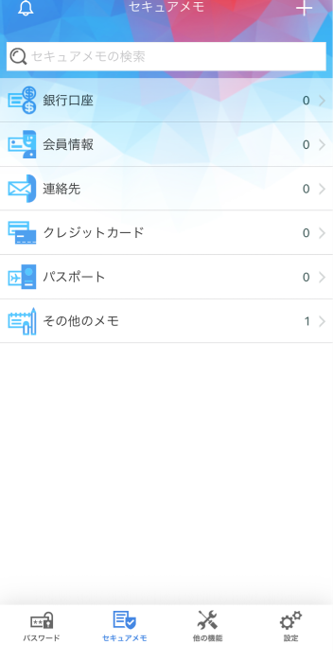
などの情報もまとめて管理
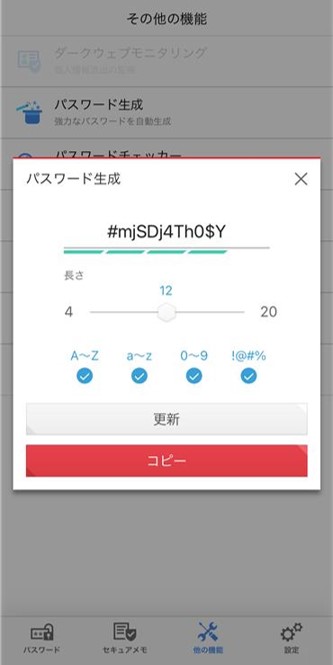
パスワードマネージャー(iOS/iPad OS/Android)無料体験版
パスワードマネージャー(Windows/Mac)無料体験版
セキュリティ対策をして、安全にTwitterを利用しましょう
Twitterにログインできなくなる現象は、多くのケースで、前述のセキュリティ対策によって予防できます。
2要素認証の設定やパスワード管理アプリを使うことを実践して、安全にTwitterを利用しましょう。
投稿 Twitterにログインできない原因と対処法は? は ウイルスバスター セキュリティトピックス に最初に表示されました。